一般に紹介された音楽ストリーミングサイトはたくさんあります。 あなたが持っている Spotifyは, SoundCloudが、そしてもちろんiTunes。 iTunes 今日多くのユーザーによって証明されている素晴らしいメディアストリーミングプラットフォームです。 曲、ビデオ、ショー、ゲーム、オーディオブック、映画など、さまざまな形式のファイルを保存する機能を備えているため、多くの人がiTunesを実際に使用しています。
ただし、iTunesライブラリに大量のファイルがあるというジレンマに直面し、他のメディアファイル用の電話ストレージが不足している場合は、次の方法を見つけることができます。 iTunesから音楽を削除する 他の人のためにいくつかのスペースを解放します。
ご存知のように、曲はデバイスのストレージでかなりの割合を消費します。 一度にたくさんの曲を保持するのは間違いなく楽しいでしょう(いつでも好きなときにいくつかの曲を聴くことができるので)。 しかし、あなたが持っているものからいくつかを削除したい瞬間はきっと来るでしょう。 これが、この投稿が作成された主な理由です。 もちろん、私たちはあなたを助けます!
上記を行うのが難しい場合は、この記事を見て幸運です。
さあ、ぜひお立ち寄りください。
コンテンツガイド パート1。iTunesから特定または特定の曲を削除するパート2。iPhoneから音楽アルバムを削除するパート3。iPhoneのすべての音楽をクリアするパート4.まとめ
このパートでは、iTunesから特定の曲を削除するXNUMXつの方法を示します。パソコンを使用して削除する方法とiPhoneで削除する方法です。
さて、パソコンを使う場合の手順から始めましょう。
コンピュータを使用して最終的にiTunesの曲を削除するには、XNUMXつの簡単な手順に従うだけです。
手順1.パーソナルコンピュータでiTunesアプリケーションを開いて起動します。
ステップ2.削除する曲を参照して探します。
ステップ3.削除プロセスに進みます。
詳細な手順を見たいですか? 以下の各セクションの説明を確認してください。
もちろん、実行する必要のある最初のステップは、パーソナルコンピュータ上のiTunesアプリケーションが開かれて起動されることを確認することです。
iTunesアプリケーションを実行しているので、すぐにプロセスを開始できます。 iTunesアプリケーションで、プレイリストまたはアルバム内のすべての曲が表示される曲セクションに移動してください。
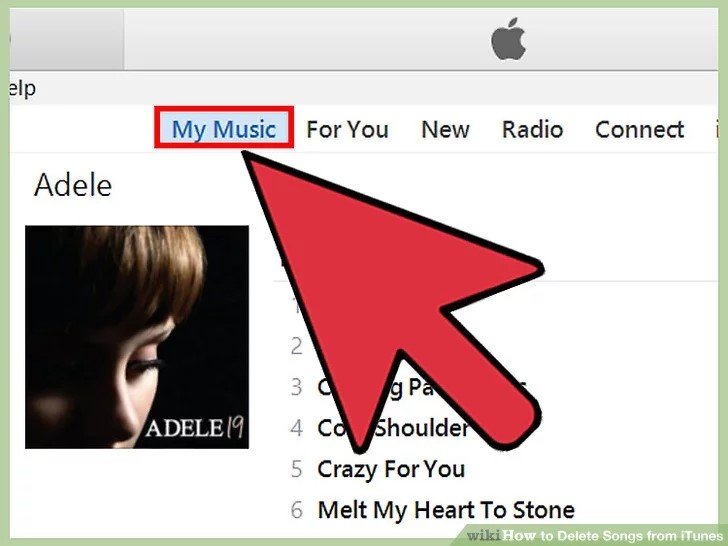
画面に表示されるリスト(iTunesの設定方法によって異なります)から、削除する曲を選択してください。 選択プロセスは、各曲の横にあるチェックボックスをオンにすることで実行できます。
特定の曲を探すのに苦労している場合は、アプリケーションのウィンドウの右上隅にある検索バーを利用できます。
最も愛されている曲のどれをライブラリから削除するかを決定したら、右クリックするだけでドロップダウンリストが表示されます。 「ライブラリから削除」オプションを選択するだけです。 これにチェックマークを付けると、選択した曲がライブラリから自動的に削除されます。
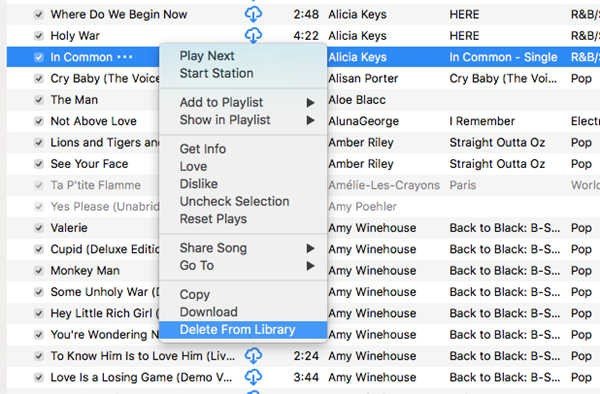
パソコンでiTunesの曲を削除する手順を知ったら、iPhoneを使用する場合に実行する必要のある手順を強調します。
実際、AppleMusicを使用しているかどうかによって方法が異なります。
Apple Musicユーザーの場合、以下の手順で削除すると、削除する曲がiPhoneデバイスとiCloudライブラリの両方から削除されます。 これは、選択した曲が使用しているすべてのデバイスから削除されることを意味するだけです。
続行する手順は次のとおりです。
手順1.iPhoneでAppleMusicを開きます。
ステップ2.削除する曲を見つけます。
ステップ3.「削除」ボタンと「ライブラリから削除」ボタンを押します。
これらをさらに見てください。
iPhoneでAppleMusicを開く
iPhoneデバイスでAppleMusicアプリケーションを起動することが、実行する最初のステップである必要があります。 ここから始めます。
削除する曲を探す
Apple Musicが開かれ、起動されたので、削除する必要のある曲を選択して見つける必要があります。 続行するには、曲を長押しして、次に実行できるオプションを確認する必要があります。
「削除」ボタンと「ライブラリから削除」ボタンを押します
タップして押し続けると、新しいウィンドウが画面に表示されます。 これはあなたが選ぶことができる歌であなたがすることができる多くのオプションを示しています。 最初に行うべきことは、「削除」ボタンを押してから「ライブラリから削除」ボタンを押して、最終的にプロセスを完了することです。
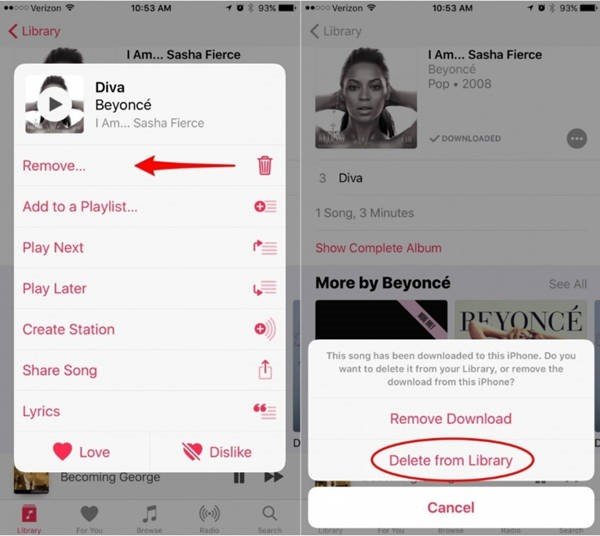
次の説明では、Apple Music以外のユーザーの場合に、削除を続行するために実行する手順に焦点を当てます。
実際、最初に述べたXNUMXつのステップは、AppleMusic以外のユーザーにも当てはまります。
唯一の違いは、それらの曲をiTunesストアから購入した場合、iTunesストアに戻って各曲を再ダウンロードし、最後にそれらを復元する機能があることです。 ただし、他のプラットフォームから曲を購入した場合は、iPhoneから削除できるのはそれらの曲のみであることに注意してください。
パソコンまたはiPhoneを使って特定のiTunesの曲を削除する方法について話し合った後、iPhoneから音楽アルバムを削除するというアイデアを中心にトピックを巡回する追加情報を提供します。
実行する手順も簡単で扱いが簡単です。
ここであなたがそれを行う方法があります。
ステップ1.開始するには、iPhoneの音楽アプリケーションに移動する必要があります。
ステップ2.アプリケーションを使用したら、ライブラリセクションに移動します(アルバムとプレイリストが反映されます)。
ステップ3.次にすべきことは、各アルバムを選択して確認することです。 削除するものを決定したら、それを長押しするだけで、新しいオプションが表示されます。
ステップ4.プロンプトが表示されるすべてのオプションの中で、「削除」オプションが選択の最初であるため、すぐにわかります。 最終的にiPhoneデバイスからそのようなアルバムを削除するには、それを押す必要があります。
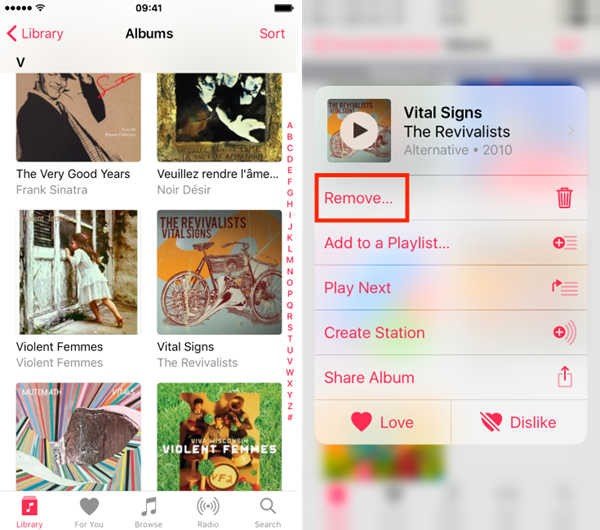
行う方法も簡単です。 あなたが音楽アルバムの削除を行う方法を探して探していたなら、あなたはこれをあなたの参照として持つことができます。
iPhoneデバイスの重要なファイルのストレージ容量が本当に不足していて、長い間言い続けてきたすべての曲を削除することにした場合は、おそらく、すべての音楽または曲をクリアする以外に選択肢がありません。 あなたがそのようなことをする方法を疑問に思っているならば、提示される以下のガイドはあなたがそれをするための道を確実に作るでしょう。
XNUMXつのステップを実行するだけで曲をクリアすることができます。
ステップ1:「設定」アプリケーションに移動する必要があります。 チェックマークを付けると、画面に多くのオプションが表示されます。 そこから「一般」を選択します。
![[設定]で[一般]をクリックします](/images/click-general.jpg)
ステップ2:次は「iPhoneストレージ」メニューを選択します。 クリックすると、ストレージスペースを消費しているすべてのアプリケーションが表示されることに気付くでしょう。 「音楽」を探してチェックします。
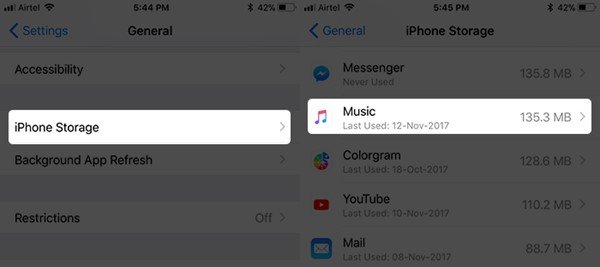
ステップ3:終了すると、新しいウィンドウが画面の下に表示されます。 必ず「すべての曲」オプションを探してください。 見つかったら、左にスワイプすると「削除」ボタンが表示されます。 これをクリックして手順を完了します。
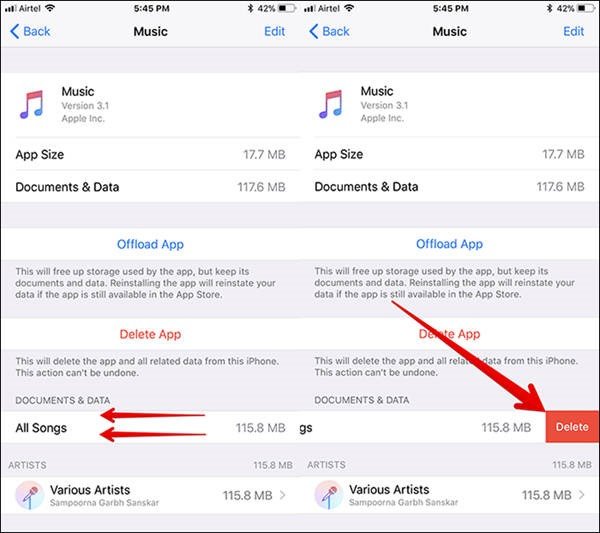
このセクションに到達したので、iTunesの曲を瞬時に削除するというジレンマを解決する方法を完全に理解できました。 導入部で述べたように、手順は単純で簡単すぎて実行できません。
この投稿では、特定のiTunes曲を削除する方法、音楽アルバムを削除する手順、最後にデバイス上のすべての曲をクリアするために実行する手順のXNUMXつの部分に分かれたアイデアを紹介します。
デバイスのストレージスペースを解放することは、間違いなく実行するのが最も難しいタスクのXNUMXつです。 あなたのファイルからいくつかを削除すること、特にあなたが購入したあなたの最も愛されてお気に入りの曲は確かに難しいです。 それを維持せずにはいられないのであれば、iCloudストレージスペースを拡張することをお勧めします。これは、一定の金額を支払うことで実現できます。 まあ、これはあなたが本当にあなたが持っているものから何も削除する余裕がない場合にのみ機能します。
と呼ばれるソフトウェアアプリケーションがあります DumpMedia Apple Music 変換。 このツールは可能です DRM保護の削除 曲を何千もの利用可能なフォーマットに変換することができます。 Apple Musicの曲をオフラインで聴いたり、サブスクリプションが終了しても曲を実行したりすることもできます。 あなたがすることは可能です iTunesから音楽をダウンロードする。 あなたはそれについてもっと知るためにその公式ウェブサイトをチェックすることができます。
この記事から何かを学んだことを願っています。 質問やアイデアがあれば、ここで大歓迎です! 忘れずに!
